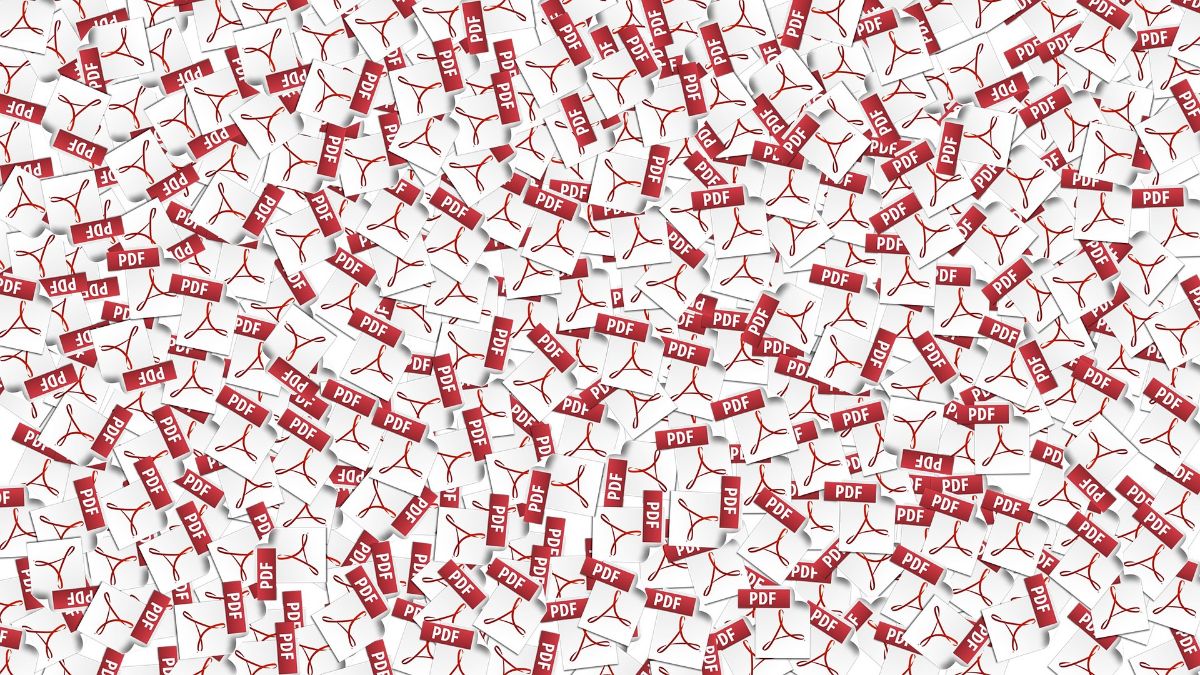Har du noen gang kommet over behovet for å konvertere et bilde til PDF? Vet du om det kan gjøres? Noen ganger, når du lager et infogram, eller en graf, og du må dele den på en "profesjonell" måte, trenger du at bildet blir transformert til en PDF.
Men Hvordan konverterer jeg et bilde til PDF? Finnes det programmer, eller kan det gjøres uten å installere noe eller laste opp noe til Internett? I dag snakker vi om dette, og vi vil gi deg løsningen på alt.
Hva er en bildefil

Et bilde, eller bildefil, er en format der de digitale dataene til et bilde lagres og dette kan du finne i forskjellige formater, den mest kjente er JPEG (eller JPG), GIF, PNG, WebP (nåværende) ...
Med andre ord snakker vi om et format der det er anerkjent at det er et bilde i det, og som sådan er det representert. Disse kan åpnes med flere programmer.
Hva er en PDF
For sin del er en pdf forkortelsen for det som er kjent som Portable Document Format, eller Portable Document Format. Som navnet antyder, er det en type dokument som vises elektronisk.
Det var utviklet av Adobe og for øyeblikket har det blitt en av de mest egnede for sending og visning av profesjonelle dokumenter, siden det gir deg et perfekt design og layout for enhver bruk, fra presentasjon av et CV eller en jobb, til layout av en bok og at den er perfekt for utskrift. .
Hvordan konvertere et bilde til PDF
Nå som du vet hva hvert av begrepene refererer til, og at du er klar over forskjellen mellom det ene og det andre, er det på tide å vite hvordan du konverterer et bilde til PDF.
For dette er det forskjellige alternativer å velge mellom. For eksempel kan du gjør det med en tekstredigerer, med et bilderedigeringsprogram eller til og med via Internett.
For å gi deg flere alternativer, la oss snakke om hver av dem.
Konverter et bilde til PDF med en tekstredigerer
I dag er de mest brukte tekstredigererne, i tillegg til Word, LibreOffice Writer og OpenOffice. Alle er veldig like i driften, så det er veldig sannsynlig at trinnene vi skal indikere er de samme for dem alle.
Det første du bør gjøre er åpne et tomt dokument i teksteditoren. Klikk deretter på Sett inn / bilde. Dette lar deg søke på datamaskinen din etter bildet du vil sette inn, som vil være det du vil konvertere til en PDF.
Når du har det, er det normale at den tilpasser seg størrelsen på Word-siden, det vil si en størrelse A 4, men du kan endre det før og sette forskjellige sideformater slik at siden kommer ut på forskjellige måter og, med det, bildet du lager.
Etter dette blir den bare lagret, men som du vet er standardformatene tekst, det vil si enten .doc eller .odt. For å endre det, i stedet for å gi lagre, må du gi lagre som. På den måten kan du endre formatet.
Nå er det bare å finne PDF-formatet, gi det et navn og til slutt klikke på lagre .. Og du vil ha det i PDF.
Konverter et bilde til PDF med et bilderedigeringsprogram

Det neste alternativet vi foreslår er at konvertere et bilde til PDF gjennom et bildeprogram, det vil si gjennom programmer som Photoshop, GIMP, etc.
De aller fleste av dem lar deg ta opp i forskjellige formater, en av dem PDF, så du vil ikke ha mye problem med den.
Men hvordan gjør du det? Oppmerksom:
- Det første du bør gjøre er å åpne bildeprogrammet du har. Nesten alle av dem er de samme når det gjelder kommandoer, så du vil ikke ha noe problem å følge oss.
- Når du har åpnet det, må du klikke på åpne for å ha bildet du vil konvertere til PDF i programmet. Et annet alternativ du har er å åpne mappen der bildet er, sette markøren på bildet og klikke på knappen til høyre (den til venstre hvis du er venstrehendt). Der må du trykke for å åpne med ... så får du navnet på bilderedigeringsprogrammet. Dette vil sende bildet til programmet.
- Du har den allerede i programmet. Og nå må du konvertere bildet til PDF. For dette må du gå for å lagre som ... I dette tilfellet vil du få flere bildeformater: jpg, gif, png ... men du kan også få PDF. Det er der du skal klikke.
- Etter å ha validert følgende PDF-egenskaper, vil du ha den klar på datamaskinen din, og du kan sende den til den du vil, eller bruke den som et profesjonelt dokument for alt du trenger.
Konverter til PDF online
Hvis du ikke vil bruke en tekstredigerer, har du ikke bilderedigeringsprogrammer som støtter PDF-format, eller du vil bare gjøre det online og ikke trenger å bekymre deg, det er også mange alternativer å velge mellom.
Det er faktisk det tusenvis av sider for å konvertere et bilde til PDF, så våre anbefalte er:
- ilovePDF
- SmallPDF
- JPG2PDF
- PDF Candy
- PDF2GO
Prosessen i dem alle er veldig lik. Start med å laste opp bildet du vil konvertere. Når den er lastet inn, begynner konverteringen, og i løpet av få sekunder kan du laste ned PDF-filen til det bildet uten videre.
nå Når det er et veldig viktig dokument, og fremfor alt privat og med data du må beskytte, anbefaler vi ikke at du bruker denne metoden Fordi du kan sette informasjonen i bildet i fare (selv om sidene sørger for sikkerhet, mister du kontrollen over hva som kan gjøres med det bildet i det øyeblikket du laster det opp.
Et annet aspekt du må ta i betraktning når du bruker denne metoden, er at du i de fleste tilfeller trenger bildet for å ha et jpg-format, siden det er det vanligste å konvertere. I noen tilfeller lar pngs deg også konvertere dem. Men med andre bildeformater vil du få problemer.